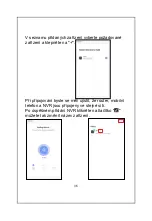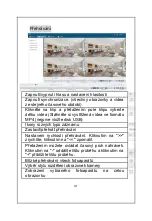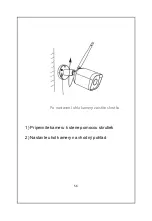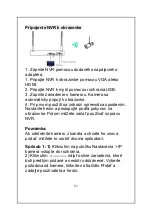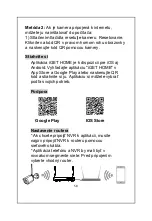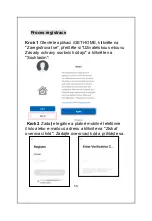45
zadejte uživatele a heslo.
2. Upravte kameru:
Klepnutím na tlačítko upravíte
název kamery, adresu, protokol, port, uživatelské
jméno nebo heslo.
3. Odstranit kameru:
Vyberte kameru a klikněte na
tlačítko
or
to delete camera.
4. Upgrade kamery:
Vložte nejnovější firmware do
zařízení USB a vložte USB do NVR. Klepnutím na
ikonu vyhledejte nejnovější firmware a podle pokynů
proveďte aktualizaci.
Nastavení kamery
Do rozhraní vstoupíte kliknutím na
Setting (Nastavení)
> Camera Setting (Nastavení kamery)
.
Funkce kamery můžete nastavit, pokud je připojená
kamera
tyto funkce podporuje. Můžete zvolit datový
tok hlavního proudu a zapnout funkci detekce
pohybu.
Pokud jste zapnuli funkci detekce pohybu, můžete také
vybrat stupeň citlivosti, nastavit čas zapnutí a vybrat
typ alarmu, například stisknutí aplikace a záznam.
Uživatelské nastavení
Do rozhraní vstoupíte kliknutím na
Setting (Nastavení) > User (Uživatel).
Můžete přidávat nebo odstraňovat uživatele a
přiřazovat jim pravomoci.
Výchozí nastavení
Kliknutím na
Nastavení > Výchozí
vstupte do rozhraní.
Můžete nastavit čas automatického restartu, obnovení
výchozího nastavení nebo obnovení továrního
nastavení.
Nastavení systému
Do rozhraní vstoupíte kliknutím na
Setting (Nastavení)
Summary of Contents for NVR N4C4
Page 1: ...1 NVR N4C4 QUICK GUIDE EN...
Page 4: ...4...
Page 25: ...25 NVR N4C4 RYCHL MANU L CZ...
Page 28: ...28...
Page 37: ...37 V rozhran NVR klikn te na a m ete nastavit b n funkce NVR...
Page 50: ...50 Copyright 2022 INTELEK CZ s r o V echna pr va vyhrazena...
Page 51: ...51 NVR N4C4 STRU N N VOD NA POU ITIE SK...
Page 54: ...54...
Page 63: ...63 V rozhran NVR kliknite na a m ete nastavi be n funkcie NVR...
Page 77: ...77 NVR N4C4 SKR CONA INSTRUKCJA PL...
Page 81: ...81 NVR GYORS TMUTAT HU...